
Les applications sous macOS se comportent généralement bien, mais il arrive qu'elles cessent de fonctionner ou qu'elles se figent et ralentissent tout votre Mac. Si cela vous arrive (et cela peut arriver souvent si vous jouez avec les dernières bêtas de macOS), il est temps de quitter l'application.
La fermeture forcée est une fonction qui permet de fermer efficacement une application qui ne répond pas ou qui tourne en tâche de fond. Cependant, lorsque vous utilisez cette fonction, il est important de savoir que si votre travail n'est pas sauvegardé, vous risquez de le perdre en quittant de force une application figée comme Microsoft Word ou un navigateur Web.
Comment fermer une application avec le moniteur d'activité
Le moniteur d'activité permet d'afficher toutes les applications et les processus du système d'exploitation en cours d'utilisation sur votre Mac. Il offre aussi la possibilité de fermer toutes les applications listées, même si nous vous conseillons de ne pas toucher aux processus de macOS si vous n'êtes pas sûr de ce que vous faites.
1. Pressez Command + Espace pour ouvrir Spotlight. Tapez-y « moniteur d'activité » puis appuyez sur Entrée.
2. Le moniteur d'activité devrait alors s'ouvrir. Cherchez le processus ou l'application à fermer dans la liste ou utilisez la barre de recherche située en haut à droite.
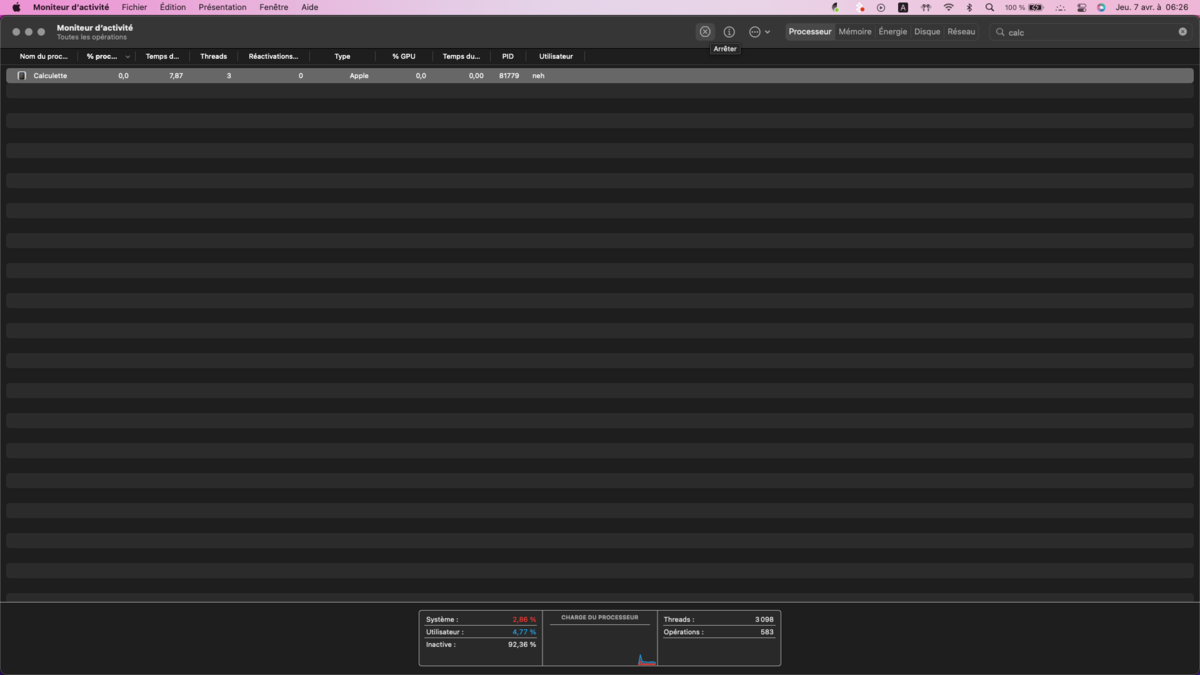
3. Sélectionnez le processus en cliquant dessus puis cliquez sur la croix pour initier la fermeture.
4. Une pop-up d'avertissement devrait apparaître. Sélectionnez Forcer à quitter.
5. Voilà, l'application est fermée ! S'il s'agit d'un processus ou d'une application conçu pour se lancer au démarrage, redémarrer le Mac permettra généralement de la faire réapparaitre.
- moodVersion gratuite limitée
- devices1 à 5 appareils
- phishingAnti-phishing inclus
- local_atmAnti-ransomware inclus
- groupsContrôle parental inclus
